I widget sono utili per tenere traccia degli ultimi prezzi delle azioni, com'è il tempo dove vivi e molto altro. E se vuoi modificare quelli che vedi sul tuo Mac, il processo è piuttosto semplice.
Lettura correlata:
- I migliori widget di blocco schermo per iOS 16
- Come aggiungere widget alla schermata di blocco dell'iPhone in iOS 16
- Una spiegazione dei widget macOS predefiniti
- Le migliori app per la personalizzazione del Mac
- Come trasformare i siti Web in app desktop in macOS
Il processo è semplice se desideri modificare i widget sul tuo Mac. Questa guida ti mostrerà come fare esattamente questo.
Qual è il numero ideale di widget Mac?
Questo dipende in gran parte dalle tue preferenze personali, ma dovresti provare a utilizzare i widget con parsimonia sul tuo Mac. Mantenere un limite di cinque è un punto di partenza intelligente; puoi decidere tu stesso come dividerli.
Dovresti anche assicurarti che i tuoi widget coprano le app più importanti a cui accedi quotidianamente, come Meteo e Promemoria.
Come modificare i widget Mac
La modifica dei widget sul tuo Mac richiede uno sforzo minimo e i passaggi seguenti ti aiuteranno a fare proprio questo.
1. Clicca sull'ora e la data nell'angolo in alto a destra per accedere ai tuoi widget.
2. Quando vengono visualizzati i widget, selezionare Modifica widget in fondo.
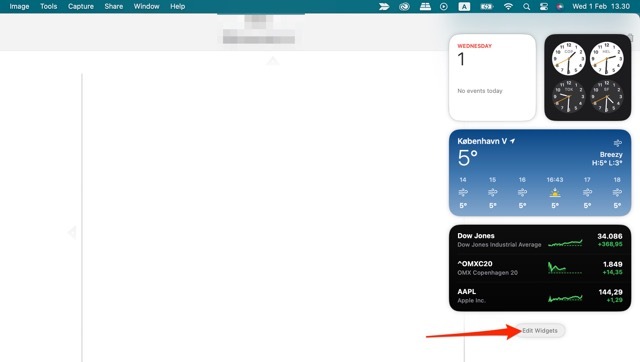
3. La finestra successiva mostrerà tutti i widget che puoi aggiungere allo schermo. Per aggiungerne uno, fare clic sul + icona.
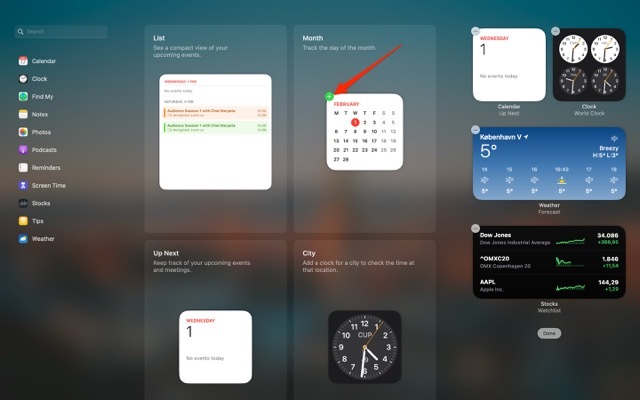
4. Colpo Fatto una volta che hai finito.
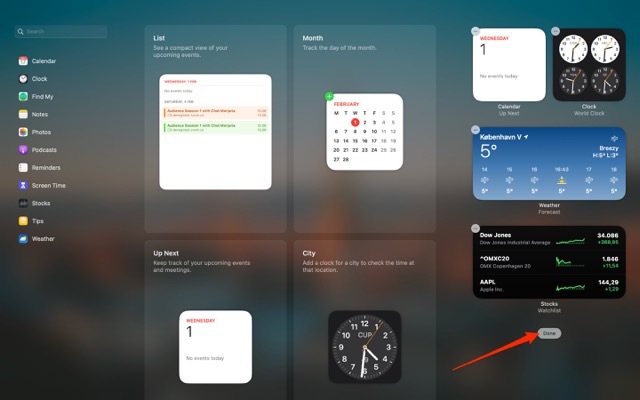
Se non riesci a trovare quello che stai cercando, prova a utilizzare la barra di ricerca nell'angolo in alto a sinistra.
Personalizza i widget del tuo Mac
Come puoi vedere dai passaggi che abbiamo elencato sopra, la modifica dei widget del tuo Mac richiede uno sforzo minimo. Puoi aggiungere più tipi di widget, come il meteo più recente e un orologio per la tua posizione corrente.
Puoi anche aggiungere widget di dimensioni diverse, semplificando la personalizzazione di questa finestra e adattandola alle tue esigenze.

Danny è uno scrittore freelance che utilizza i prodotti Apple da oltre un decennio. Ha scritto per alcune delle più grandi pubblicazioni tecnologiche sul web e in precedenza ha lavorato come scrittore interno prima di tracciare la propria strada. Danny è cresciuto nel Regno Unito, ma ora scrive di tecnologia dalla sua base scandinava.